首先确认操作系统位数,再选择匹配的Python版本。Windows用户通过“设置-系统-关于”查看系统类型;macOS均为64位;Linux使用“uname -m”命令判断。官网下载时注意选择“x86-64”或“x86”对应版本,安装时勾选“Add Python to PATH”,并验证安装成功。
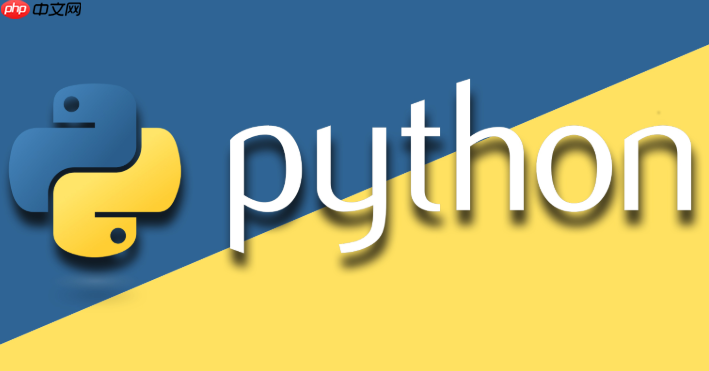
Python3位数选择与系统匹配指南在哪里?这是不少网友都关注的,接下来由PHP小编为大家带来Python3安装时怎么选择64位或32位,感兴趣的网友一起随小编来瞧瞧吧!
https://www.python.org/downloads/1、在Windows系统中,可以通过“设置”进入“系统”选项,点击“关于”,查看“系统类型”信息,明确显示是32位操作系统还是64位操作系统。
2、在macOS设备上,所有现代Mac电脑均搭载64位处理器并运行64位系统,无需额外判断。
3、Linux用户可在终端执行命令“uname -m”,若返回结果为x86_64,则表示系统为64位;若为i686或i386,则为32位系统。
立即学习“Python免费学习笔记(深入)”;
4、根据查询到的系统架构信息,对应选择合适的Python安装包版本,避免出现兼容性问题。
1、访问官方Python下载页面后,页面通常会自动推荐与当前系统匹配的版本,但仍需手动确认是否符合需求。
2、若使用64位Windows系统,应选择标有“Windows x86-64 executable installer”的安装文件。
3、对于32位Windows用户,需下载“Windows x86 executable installer”版本,确保程序正常运行。
4、macOS用户一般直接下载适用于Intel或Apple Silicon芯片的安装包,这些均为64位版本,无需区分32位选项。
1、安装时务必勾选“Add Python to PATH”选项,以便在命令行中直接调用Python命令。
2、建议使用默认安装路径,避免因路径复杂导致后续开发环境配置困难。
3、安装完成后,在命令提示符中输入“python --version”验证是否安装成功,并确认版本号正确显示。
4、如需在同一台设备上管理多个Python版本,可借助虚拟环境工具或版本管理器进行隔离与切换。
以上就是Python3安装时怎么选择64位或32位_Python3位数选择与系统匹配指南的详细内容,更多请关注php中文网其它相关文章!

每个人都需要一台速度更快、更稳定的 PC。随着时间的推移,垃圾文件、旧注册表数据和不必要的后台进程会占用资源并降低性能。幸运的是,许多工具可以让 Windows 保持平稳运行。




Copyright 2014-2025 https://www.php.cn/ All Rights Reserved | php.cn | 湘ICP备2023035733号